uefi启动u盘安装win7_uefi启动u盘装win8
1.uefi怎么装ghost win8系统
2.U深度uefi版u盘启动盘怎么安装win8.1系统?
3.UEFI怎样安装win8
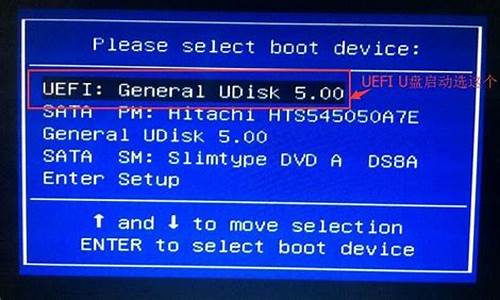
安装准备:
1、支持UEFI启动的电脑,8G容量U盘
2、uefi启动u盘
uefi启动U盘装系统步骤如下:
1、制作好uefi pe启动U盘之后,将64位系统比如win10 64位iso镜像直接复制到U盘gho目录下。
2、在支持uefi电脑上插入U盘,启动之后不停按F12或F11或Esc等快捷键,不同电脑启动键不同,在弹出的启动项选择框中,选择识别到的U盘选项,如果有带UEFI的启动项,要选择uefi的项,回车从uefi引导启动。
3、由于制作方式不同,有些uefi pe启动盘会直接进入pe系统,有些会先显示pe主菜单,如果显示下面这个界面,选择02回车运行win8PEx64正式版。
4、进入pe系统之后,双击桌面上的DG分区工具,右键选择硬盘,点击快速分区
5、分区表类型选择GUID,也就是GPT,然后设置分区数目,设置系统盘的大小,建议50G以上,固态硬盘还需勾选对齐分区到此扇区,扇区数默认2048即可,然后点击确定。
6、之后执行硬盘分区以及格式化过程,分区之后如图所示,gpt分区表会有ESP、MSR两个额外分区。
7、接着双击打开大PE一键装机,GHO WIM ISO映像路径选择win10 x64 iso文件,然后点击下拉框,工具会自动提取到win10.gho文件,选择win10.gho文件。
8、接着选择还原分区,选择win10系统安装位置,一般是C盘,如果不是C盘,根据卷标系统或硬盘大小来选择,点击确定。
9、弹出这个对话框,勾选完成后重启、引导修复这些选项,点击是执行下一步操作。
10、转到这个界面,执行win10系统安装到C盘的过程,等待进度条执行完成,一般2-5分钟左右。
11、操作完成后,会提示电脑即将重启,默认是10秒后自动重启,或者点击是立即重启电脑。
此时拔出U盘,会自动进入这个界面,继续执行win10系统组件安装和系统配置过程。
整个安装过程需要5-10分钟,在启动进入win10桌面之后,uefi启动U盘装系统过程完成。
uefi怎么装ghost win8系统
Windows8重装系统的主要方法有两种,一个是通过系统盘进行重装,一个是通过u盘启动盘进行重装,下面以u盘启动盘为例展开相关的说明,步骤及相关准备:
①?使用u启动u盘启动盘制作工具制作好的UEFI版启动u盘
②?原版win8系统镜像文件(可前往微软下载原版win8系统)
③?到网上搜索可用的win8系统产品密钥
④该软件可自动识别安装系统时所需文件,无需解压也可以达到最终系统安装的过程
1、首先,我们提前制作好u启动u盘启动盘。接着将启动盘插入电脑usb接口,按开机启动快捷键进入主菜单界面,并选择运行win8pe按回车,如图:
2、在pe装机工具中选择原版win8镜像存放在c盘中,点击确定,如图:
3、在还原提醒框中勾选复选框“完成后重启”,点击确定,如图:
4、还原后重启电脑,然后进行程序安装,等待安装完成,如图:
5、程序安装完成后进行系统设置,设置完成就可以使用win8系统了。?
U深度uefi版u盘启动盘怎么安装win8.1系统?
uefi模式安装ghost版系统步骤如下:
准备工具:
1、uefi版u启动U盘启动盘。
2、ghost win8系统镜像文件。
具体步骤:
1、把u启动u盘启动盘插入电脑usb接口并重启电脑,在uefi启动模式下会自动启动u盘直接进入u启动win8pe系统。在弹出的u启动pe装机工具中选择ghost win8镜像安装在c盘,点击确定,
2、弹出程序将执行还原操作提醒,点击确定按钮即可,
3、接着就是ghost win8镜像还原过程,静静等待至还原成功。
4、还原成功后会重启电脑并进行程序安装,等待安装结束即可。
5、安装完成后根据提示进行相关设置,并等待ghost win8系统部署结束就能使用了。
UEFI怎样安装win8
U盘装系统步骤:
1、用U深度U盘启动盘制作工具制作U盘启动盘,并下载正版系统镜像或纯净版镜像,下载后缀为ISO的镜像文件拷贝到U盘根目录.
2、开机按F2键进入BIOS设置.选择BOOT选项—Secure Boot设置为“Disabled"选择OS Mode Selection设置为CSM OS.选择Advanced菜单下Fast Bios Mode设置为“Disabled" 按F10键保存退出。
3、重启电脑按F10键进入快速引导启动,选择U盘引导进去Windows PE,用硬盘工具分区格式化,设置主引导分区为C盘,用第三方还原软件还原镜像文件到C盘即可
WIN8镜像里面所有内容直接复制粘贴进去U盘, 注意U盘只分一个区, 格式化的时候用FAT32, 不要NTFSBIOS里面开UEFI, 也开 legacy ROM看UEFI启动项里面, 确保有USB的项(在这里可以把IPV4和6拉到最底, 硬盘最高, 光盘和U盘其次), 然后退出开机, F12选择UEFI下面的U盘启动。(因为开了legacy ROM, 所以legacy启动项也会显示出来, 但是手动选择UEFI下面的U盘就可以, 不要选legacy下面的U盘)然后正常装系统,注意如果硬盘本来是MBR分区, 直接用dispart转换成GPT就可以系统装好后, 进去BIOS关了legacy ROM就可以。
声明:本站所有文章资源内容,如无特殊说明或标注,均为采集网络资源。如若本站内容侵犯了原著者的合法权益,可联系本站删除。












